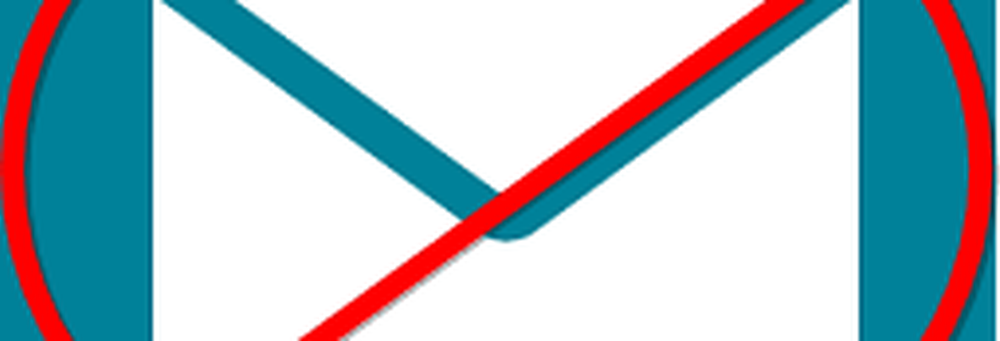Hoe de standaard webbrowser in Windows 10 te veranderen

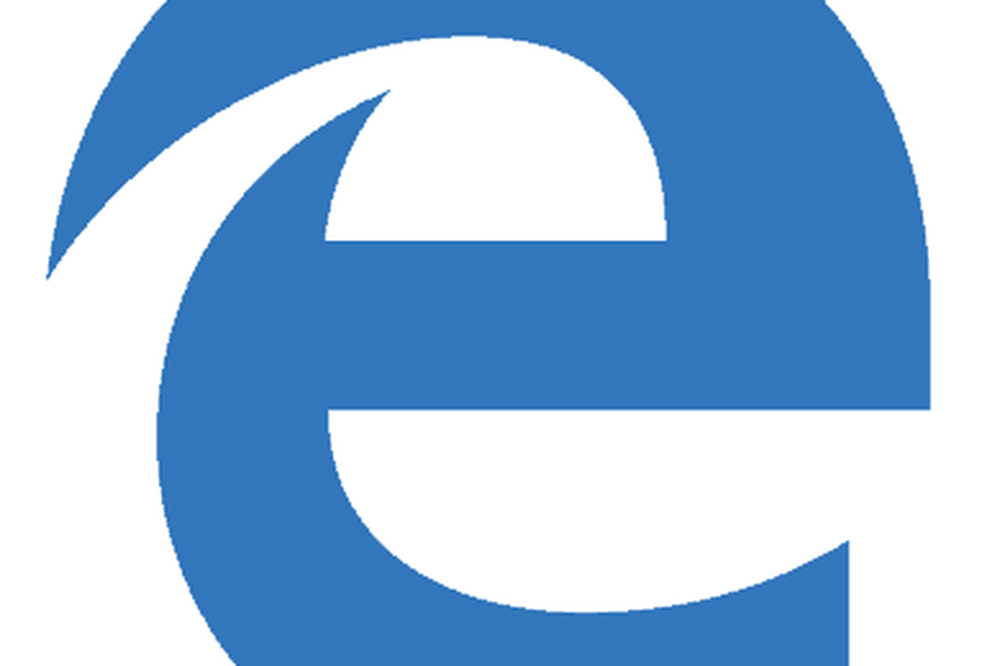 Microsoft Edge is de standaardwebbrowser in Windows 10 wanneer u een upgrade uitvoert, zelfs als u Chrome of Firefox had ingesteld. Hoewel de Edge-browser veel sneller en intuïtiever is dan Internet Explorer, ontbreken functies. Namelijk, de mogelijkheid om populaire add-ons of extensies te gebruiken die beschikbaar zijn in andere browsers zoals Chrome of Firefox.
Microsoft Edge is de standaardwebbrowser in Windows 10 wanneer u een upgrade uitvoert, zelfs als u Chrome of Firefox had ingesteld. Hoewel de Edge-browser veel sneller en intuïtiever is dan Internet Explorer, ontbreken functies. Namelijk, de mogelijkheid om populaire add-ons of extensies te gebruiken die beschikbaar zijn in andere browsers zoals Chrome of Firefox.Dus misschien wilt u uw standaardbrowser iets anders maken totdat we die mogelijkheden in Edge krijgen in toekomstige updates. Het is een stuk eenvoudiger dan de CEO van Mozilla, Chris Beard, wil dat gebruikers denken in zijn recente open brief aan Satya Nadella, CEO van Microsoft.
Wat betreft het wijzigen van uw browser terug naar Firefox, schrijft Beard:
Het vergt nu meer dan twee keer het aantal muisklikken, scrollen door de inhoud en wat technische verfijning voor mensen om de keuzes die ze eerder in eerdere versies van Windows hadden gemaakt opnieuw te bevestigen. Het is verwarrend, moeilijk om te navigeren en gemakkelijk om te verdwalen.
Dat is een vrij krachtige uitspraak en beledigt de intelligentie van Windows-gebruikers. Eigenlijk zou je kunnen zeggen dat hij zijn eigen klanten beledigt die Firefox willen gebruiken in Windows 10.
Dus zonder verder oponthoud, hier is een blik op het veranderen van uw standaardbrowser na een upgrade naar Windows 10.
Wijzig de standaardwebbrowser van Windows 10
In het zoekveld type: standaard browser en druk op Enter. Of klik gewoon Kies een standaardbrowser vanaf de top van de zoekresultaten.

Dat brengt je rechtstreeks naar Instellingen> Systeem> Standaard apps, waar de webbrowseroptie al is gemarkeerd. Zoals u kunt zien, is Edge momenteel ingesteld als standaard.
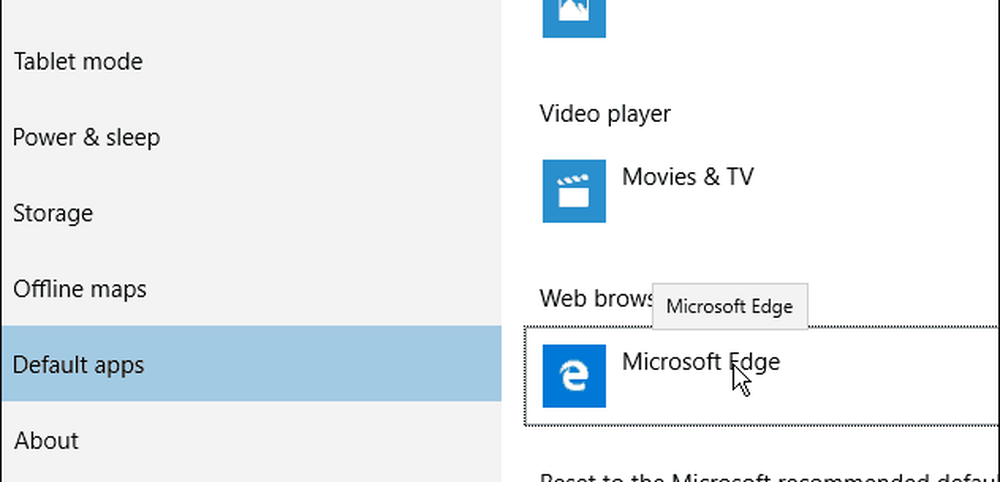
Om het te wijzigen klikt u op Microsoft Edge en een menu met verschillende browsers die u op uw pc hebt geïnstalleerd, verschijnt. Kies degene die je wilt, sluit het scherm en je bent klaar!

Vooruitlopend, elke keer dat u op een koppeling in uw e-mail of andere apps klikt, wordt uw browser naar keuze geopend, niet Edge.
Ik hoop dat je daardoor niet verdwaald of verward bent geraakt.

Een paar dingen meer
De stappen die hierboven worden beschreven, zijn meestal gericht op degenen onder u die Windows 7 upgraden naar Windows 10 of degenen die Windows 8.1 hebben geüpgraded naar 10. Als u een schone installatie van Windows 10 uitvoert, moet u uw browser (s) naar keuze downloaden nog een keer. En, de eerste keer dat u Firefox start, wordt u gevraagd of u uw standaard wilt instellen, net zoals altijd.
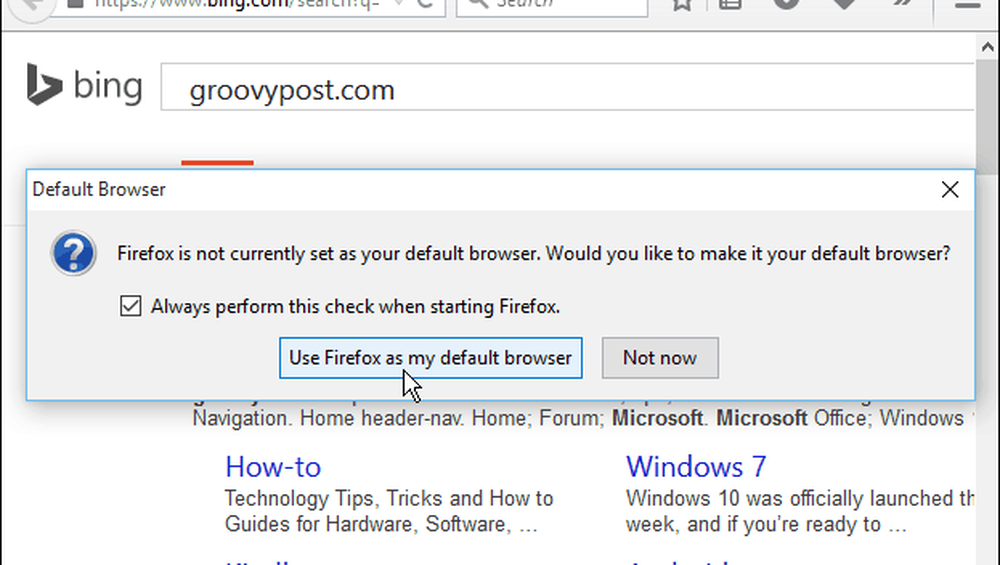
En interessant genoeg, toen ik Google Chrome voor het eerst lanceerde, liet het een video zien die je precies liet zien hoe je het je standaardbrowser kunt maken (nogmaals, dezelfde stappen als hierboven.) Als je nieuwsgierig bent, kun je de volledige video hier zien.
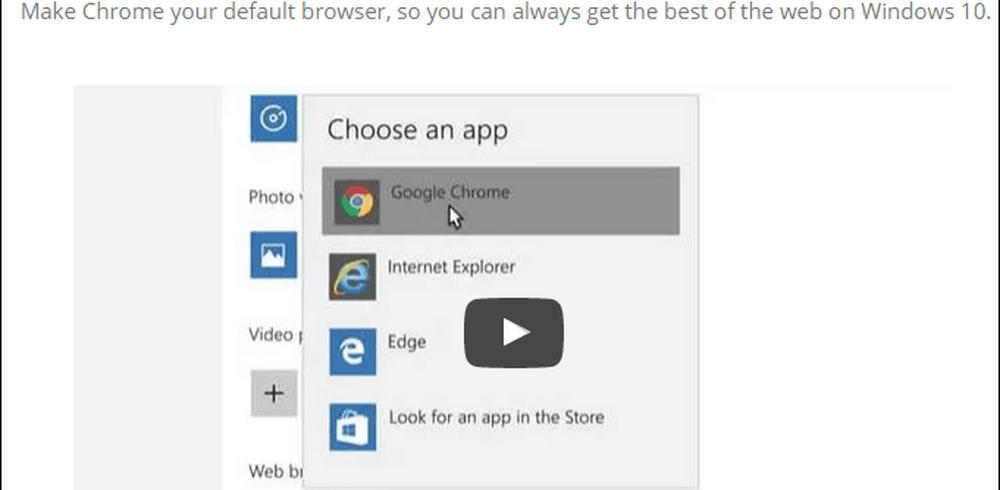
Het zal geen verrassing zijn dat Microsoft uw standaardwebbrowser naar zijn eigen zal veranderen tijdens het upgradeproces. Microsoft wil je laten zien wat het te bieden heeft, en het wil dat je het gebruikt. Maar het veranderen van het terug naar wat je wilt is een simpele aangelegenheid.
In plaats van erop te letten dat het een stap terug betekent en gebruikers beledigt, zou Mozilla's CEO iets moeten doen dat vergelijkbaar is met wat Google doet, of een landingspagina hebben met de hierboven beschreven instructies..
Lees de volledige brief: een open brief aan de CEO van Microsoft: laat de klok niet terugvallen op keuzevrijheid en controle
Wat is jouw mening hierover? Laat hieronder een reactie achter en laat ons uw mening weten!